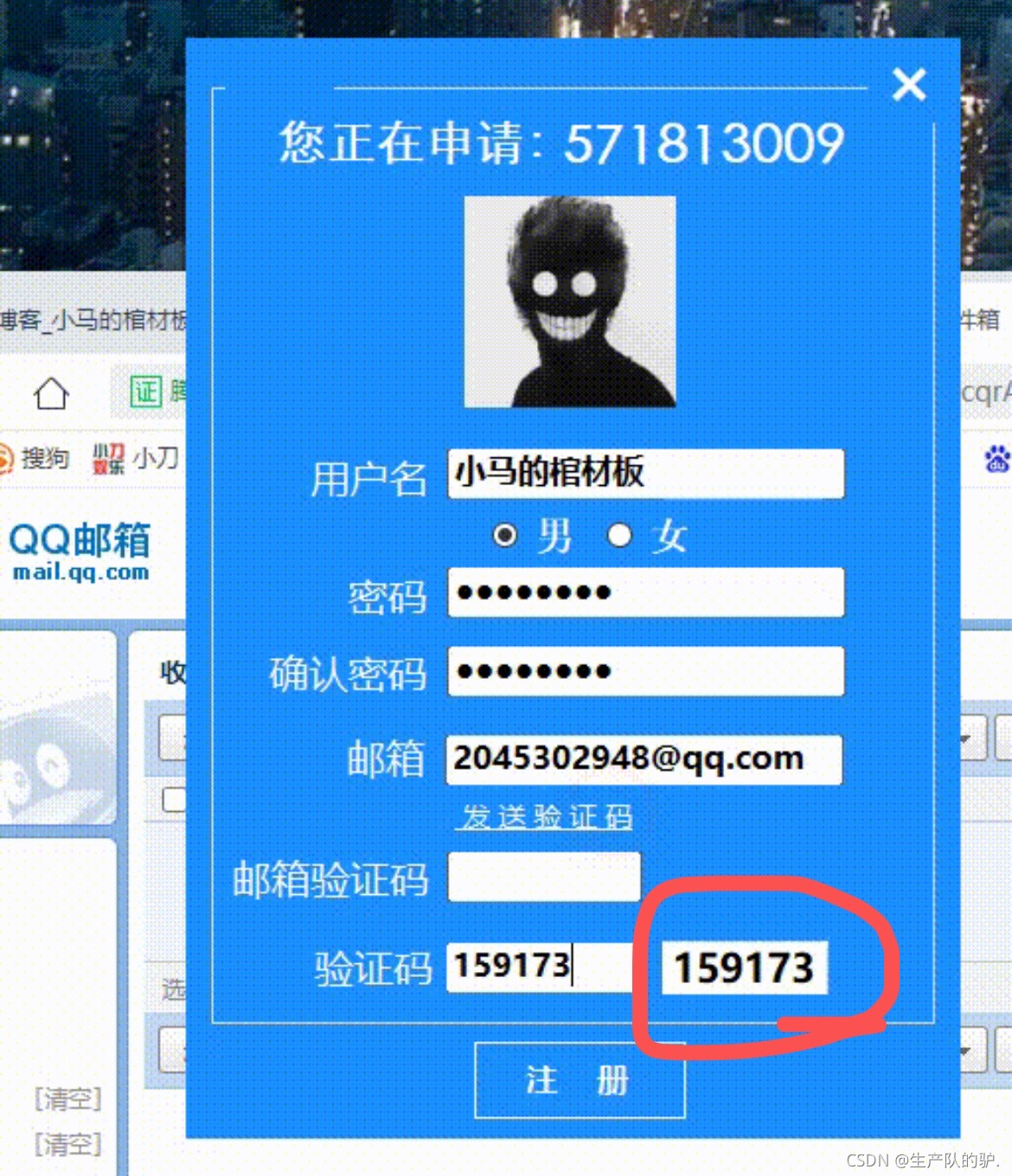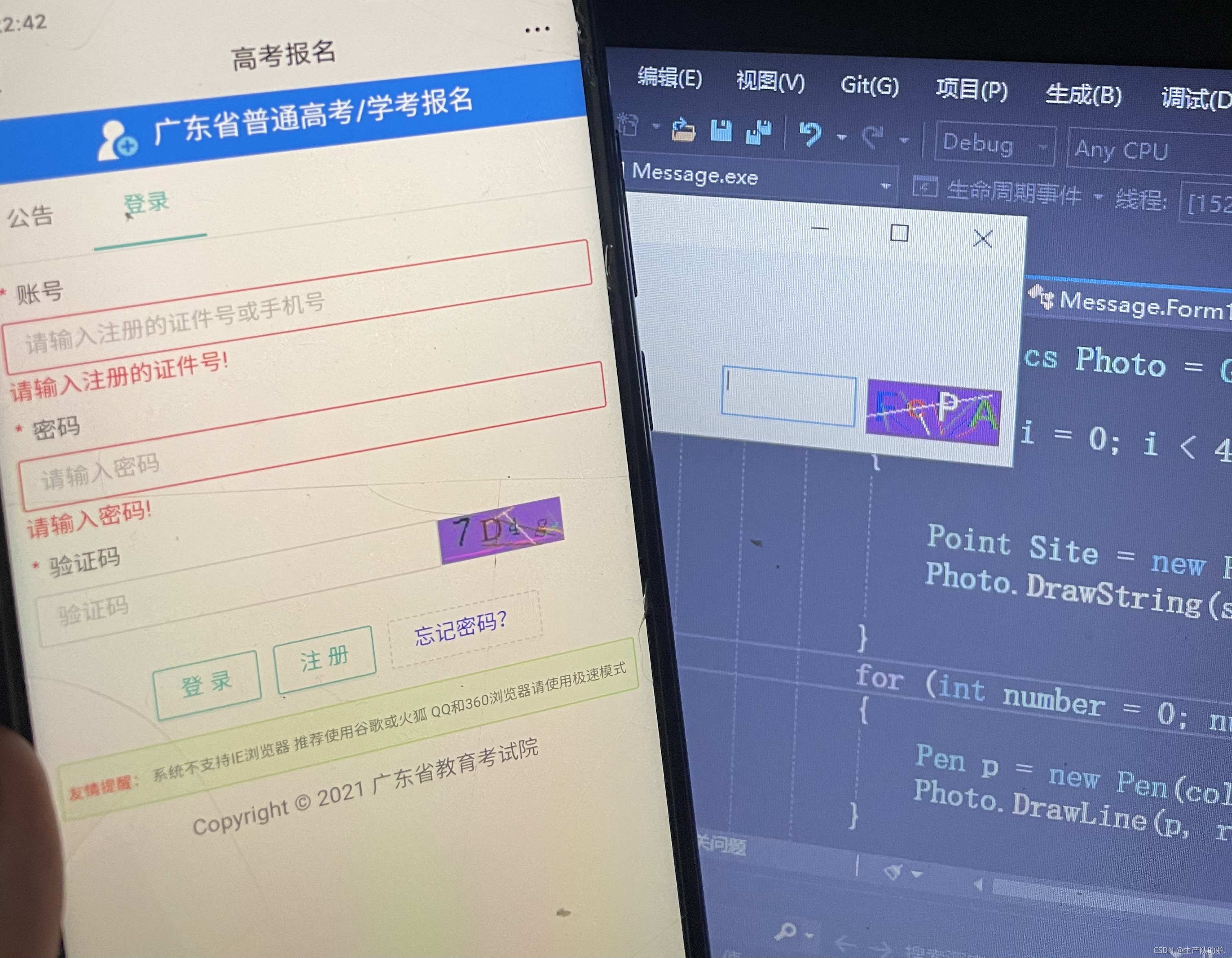效果图:

有基础的直接看代码:
详细解读下面划
因为用户输入错误的时候 需要重制验证码 所以写成了一个方法
直接调用就可以了
注释备注的都非常清楚
Draw();
string str = string.Empty;
//用用效验 输入的验证码是否正确
private void Draw()
{
//这是一个方法
str = string.Empty ;
//点击的时候去除上次生成的数字
Color[] BackColor = {
Color.Purple, Color.Chocolate,Color.Aquamarine, Color.Brown,Color.Aqua,Color.GreenYellow};
// 颜色数组 窗体的背景图颜色
Color[] colo = {
Color.White,Color.Blue, Color.Red, Color.Pink, Color.Yellow, Color.Green, Color.Black };
// 验证码字体的颜色
string[] type = {
"微软雅黑", "黑体", "华文行楷", "等线", "楷体", "新宋体", "宋体" };
//验证码的字体
Bitmap bmp = new Bitmap(100, 30);
//创建画本 100为宽度 30为高度
Random r = new Random();
//生出随机数 用于随机的颜色 随机的字体 等等....
pictureBox1.BackColor = BackColor[r.Next(0, BackColor.Length-1)] ;
//图片背景颜色 让随机数给赋值 这样颜色就是随机的了
string text = "0123456789qwertyuiopasdfghjklzxcvbnmQWERTYUIOPASDFGHJKLZXCVBNM";
//出现的验证码文本 也可以是中文或者其他字符等 自己自定义
for (int i = 0; i < 4; i++)//4为验证码的个数
{
str += text[r.Next(0, text.Length)];
//随机生成的字符给这个字符串
}
//这循环体就是生成验证码的
using (Graphics Photo = Graphics.FromImage(bmp))
{
//创建gdi画图 FromImage:表示在图片上画
// 画板为bmp对象 也就是上面创建的
//using:帮助gdi释放资源的
for (int i = 0; i < str.Length; i++)
{
//这个循环 主要是把生成的验证码 画在图片框里
Point Site = new Point(i * 18, 0);
//每一个字体的位置 注意啥图片框的位置 不是窗体的位置
//i*18为x 0为y 轴 *18是为了 不让字符重嗲在一起
//每次循环字符隔18个像素
Photo.DrawString(str[i].ToString(), new Font(type[r.Next(0, type.Length - 1)], 18, FontStyle.Regular), new SolidBrush(colo[r.Next(0, colo.Length - 1)]), Site);
//使用gdi画字符 需要画的字符串 需要画的字体 //字体大小为18 字体效果为 普通效果 //字体的颜色 //字体出现的位置
}
for (int number = 0; number < 14; number++)
{
//这循用来画线 数量为14个
Pen p = new Pen(colo[r.Next(0, colo.Length - 1)]);
//线的笔颜色
Photo.DrawLine(p, r.Next(0, 70), r.Next(0, 70), r.Next(0, 70), r.Next(0, 70));
//画线 笔颜色 第一点的x轴 第一点的y轴 第2点的x轴 第2点的y轴
//线是需要两个点才可以连成线的哦
}
pictureBox1.Image = bmp;
// 都画完了后 赋值给图片框
}
}
前言:
验证码主要功能其就是封"网络蜘蛛"的也就是爬虫,主要就是防止用户使用软件 批量登录 刷赞 浏览 等 ,这对普通的用户造成非常的不公平,登录的时候使用验证码 验证是否为机器人 就可以很大程度的限制他们
因为这段时间是 高考的报名时间 在注册账号的时候,发现了他的验证码 在想起之前写的验证码…真是太low了
之前写的:
可以说就是个摆设…就是一个随机的数字 赋值给了一个标签
验证码改进后:
相似度挺高的
Graphics:
这主要是用来画图的,如线 圈 矩形 等,不仅可以在窗体上画,也可以做图片上画
验证码绘制
首先在窗体上拖入一个pictureBox1:

因为点击一次都需要换一组验证码,输入的验证码错误也需要换一组,为了方便,写成了一个方法
首先在方法外面定义一个公共的字符串变量 用于存生成的验证码 用户输入的字符需要和他效验
string str = string.Empty;
方法体:
public void Draw()
{
}
以下代码都需要写在方法体里
首先定义一下不会变的数据
图片框的颜色背景:
可以自己往里面继续加 这里就定义了6个 后面使用随机数进行切换
Color[] BackColor = {
Color.Purple, Color.Chocolate,Color.Aquamarine, Color.Brown,Color.Aqua,Color.GreenYellow};
紫色的就是他的背景 字体组和背景组的颜色尽量不要一样

字体颜色:
Color[] colo = {
Color.White,Color.Blue, Color.Red, Color.Pink, Color.Yellow, Color.Green, Color.Black };
// 验证码字体的颜色
为什么不一起使用背景数组的颜色?
因为使用的随机数 可能导致字体和背景的颜色 一模一样导致一部分字符难看清楚

所以字体和背景的颜色需要分开 而且颜色不能是全部一样的
定义随机出现的字符:
这里没什么好说的 就是出现的验证码而已 都是自定义的 自行更改 也可以设置中文的 这里使用的是 大小写和数字的组合
string text = "0123456789qwertyuiopasdfghjklzxcvbnmQWERTYUIOPASDFGHJKLZXCVBNM";
定义字符出现的字体:
仔细观察可以发现 每一个字体的验证码都是不规律的
string[] type = {
"微软雅黑", "黑体", "华文行楷", "等线", "楷体", "新宋体", "宋体" };
//验证码的字体
当然也可以自己往里面添加更多的字体
定义随机数:
这没什么好说的 就是出现随机的数字
Random r = new Random();
//生出随机数 用于随机的颜色 随机的字体 等等....
定义画板:
Bitmap bmp = new Bitmap(100, 30);
//创建画本 100为宽度 30为高度
使用随机背景颜色:
这一行代码就是 通过生成的随机数 去访问BackColor背景颜色数组的颜色 然后在赋值给pictureBox1
pictureBox1.BackColor = BackColor[r.Next(0, BackColor.Length-1)] ;
//图片背景颜色 让随机数给赋值 这样颜色就是随机的了

随机抽取四位数做验证码:
for (int i = 0; i < 4; i++)//4为验证码的个数
{
str += text[r.Next(0, text.Length)];
//随机生成的字符给这个字符串
}
//这循环体就是生成验证码的
使用GDI:
创建Gdi 在画板上画
Graphics Photo = Graphics.FromImage(bmp)
通过循环体把字符画出来:
for (int i = 0; i < str.Length; i++)
{
//这个循环 主要是把生成的验证码 画在图片框里
Point Site = new Point(i * 18, 0);
//每一个字体的位置 注意啥图片框的位置 不是窗体的位置
//i*18为x 0为y 轴 *18是为了 不让字符重嗲在一起
//每次循环字符隔18个像素
Photo.DrawString(str[i].ToString(), new Font(type[r.Next(0, type.Length - 1)], 18, FontStyle.Regular), new SolidBrush(colo[r.Next(0, colo.Length - 1)]), Site);
//使用gdi画字符 需要画的字符串 需要画的字体 //字体大小为18 字体效果为 普通效果 //字体的颜色 //字体出现的位置
}

这时候已经差不多成形了 接下来就是画一些干扰线了
绘制干扰线:
for (int number = 0; number < 14; number++)
{
//这循用来画线 数量为14个
Pen p = new Pen(colo[r.Next(0, colo.Length - 1)]);
//线的笔颜色
Photo.DrawLine(p, r.Next(0, 70), r.Next(0, 70), r.Next(0, 70), r.Next(0, 70));
//画线 笔颜色 第一点的x轴 第一点的y轴 第2点的x轴 第2点的y轴
//线是需要两个点才可以连成线的哦
}
全部大功告成
直接赋值给图片框就行了
赋值图片框
pictureBox1.Image = bmp;
// 都画完了后 赋值给对话框
这样就完成了
按钮代码:
主要就是判断验证码输入的正确不正确
if (textBox1.TextLength <=0)
{
//判断是否输入验证码
MessageBox.Show("请输入验证码");
return;
}
string match = str.ToLower(); //输入的英文转成小写
string match2 = str.ToUpper();//输入的英文转成大写
if (textBox1.Text==match|| textBox1.Text==str|| textBox1.Text== match2)
{
//
//输入正确的验证码 执行的代码
}
else {
MessageBox.Show("验证码错误");
Draw();//输入错误的验证码 重新调用生成
textBox1.Clear();//情况文本框内容
return;
}
完整代码:
using System;
using System.Collections.Generic;
using System.ComponentModel;
using System.Data;
using System.Drawing;
using System.Linq;
using System.Text;
using System.Threading.Tasks;
using System.Windows.Forms;
namespace Message
{
public partial class Form1 : Form
{
public Form1()
{
InitializeComponent();
}
private void label1_Click(object sender, EventArgs e)
{
}
private void Form1_Load(object sender, EventArgs e)
{
Draw();
}
private void pictureBox1_Click(object sender, EventArgs e)
{
Draw();
}
string str = string.Empty;
//用用效验 输入的验证码是否正确
public void Draw()
{
str = string.Empty ;
Color[] BackColor = {
Color.Purple, Color.Chocolate,Color.Aquamarine, Color.Brown,Color.Aqua,Color.GreenYellow};
// 颜色数组 窗体的背景图颜色
Color[] colo = {
Color.White,Color.Blue, Color.Red, Color.Pink, Color.Yellow, Color.Green, Color.Black };
// 验证码字体的颜色
string[] type = {
"微软雅黑", "黑体", "华文行楷", "等线", "楷体", "新宋体", "宋体" };
//验证码的字体
Bitmap bmp = new Bitmap(100, 30);
//创建画本 100为宽度 30为高度
Random r = new Random();
//生出随机数 用于随机的颜色 随机的字体 等等....
pictureBox1.BackColor = BackColor[r.Next(0, BackColor.Length-1)] ;
//图片背景颜色 让随机数给赋值 这样颜色就是随机的了
string text = "0123456789qwertyuiopasdfghjklzxcvbnmQWERTYUIOPASDFGHJKLZXCVBNM";
//出现的验证码文本 也可以是中文或者其他字符等 自己自定义
for (int i = 0; i < 4; i++)//4为验证码的个数
{
str += text[r.Next(0, text.Length)];
//随机生成的字符给这个字符串
}
//这循环体就是生成验证码的
using (Graphics Photo = Graphics.FromImage(bmp))
{
//创建gdi画图 FromImage:表示在图片上画
// 画板为bmp对象 也就是上面创建的
//using:帮助gdi释放资源的
for (int i = 0; i < str.Length; i++)
{
//这个循环 主要是把生成的验证码 画在图片框里
Point Site = new Point(i * 18, 0);
//每一个字体的位置 注意啥图片框的位置 不是窗体的位置
//i*18为x 0为y 轴 *18是为了 不让字符重嗲在一起
//每次循环字符隔18个像素
Photo.DrawString(str[i].ToString(), new Font(type[r.Next(0, type.Length - 1)], 18, FontStyle.Regular), new SolidBrush(colo[r.Next(0, colo.Length - 1)]), Site);
//使用gdi画字符 需要画的字符串 需要画的字体 //字体大小为18 字体效果为 普通效果 //字体的颜色 //字体出现的位置
}
for (int number = 0; number < 14; number++)
{
//这循用来画线 数量为14个
Pen p = new Pen(colo[r.Next(0, colo.Length - 1)]);
//线的笔颜色
Photo.DrawLine(p, r.Next(0, 70), r.Next(0, 70), r.Next(0, 70), r.Next(0, 70));
//画线 笔颜色 第一点的x轴 第一点的y轴 第2点的x轴 第2点的y轴
//线是需要两个点才可以连成线的哦
}
pictureBox1.Image = bmp;
// 都画完了后 赋值给对话框
}
}
private void button1_Click(object sender, EventArgs e)
{
if (textBox1.TextLength <=0)
{
//判断是否输入验证码
MessageBox.Show("请输入验证码");
return;
}
string match = str.ToLower(); //输入的英文转成小写
string match2 = str.ToUpper();//输入的英文转成大写
if (textBox1.Text==match|| textBox1.Text==str|| textBox1.Text== match2)
{
//
//输入正确的验证码 执行的代码
}
else {
MessageBox.Show("验证码错误");
Draw();//输入错误的验证码 重新调用生成
textBox1.Clear();//情况文本框内容
return;
}
}
}
}
纯手打,点个赞呗~